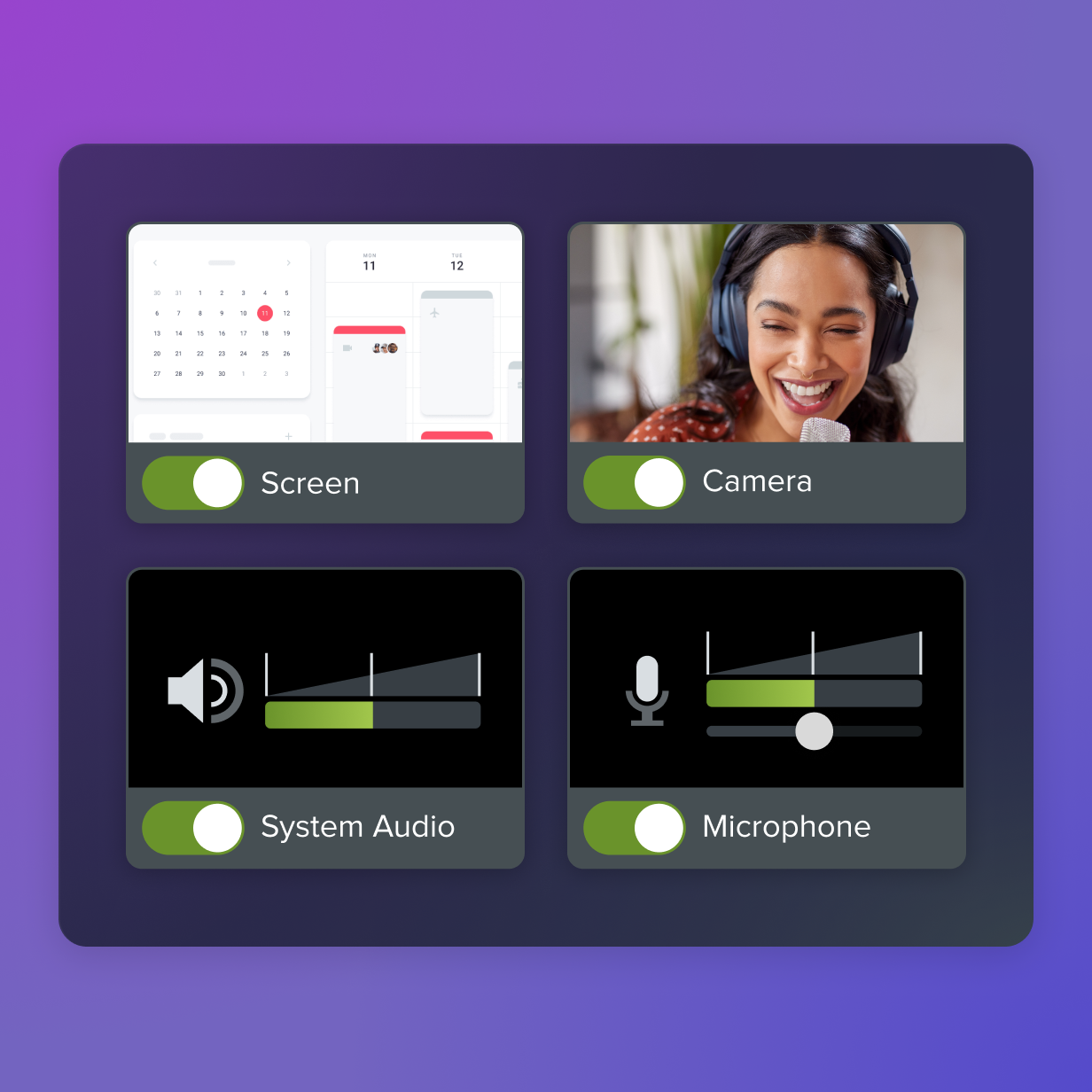2025年の10の最高のスクリーンレコーダー
公開: 2025-01-242025年に最適なスクリーンレコーダーをお探しですか?チュートリアルを作成したり、ゲームプレイを録音したり、職場のコミュニケーションを強化したりするかどうかにかかわらず、適切なツールを持つことで大きな違いが生じる可能性があります。
今日入手可能なトップスクリーンレコーディングソフトウェアを徹底的に調査およびレビューしました。あなたがあなたのニーズに最適なツールを見つけるのを助けるための私たちの包括的なガイドを次に示します。飛び込みましょう!
10の最高の画面録音アプリ
- Camtasia:専門家のための最高のオールインワンスクリーンの録音と編集
- Snagit:迅速かつ非公式のスクリーン録音に最適です
- 織機:チームコラボレーションに最適です
- OBS Studio:ストリーミングに最適です
- Movaviスクリーンレコーダー:カジュアルユーザーに最適です
- Clipchamp:ソーシャルメディアクリエイターに最適です
- veed.io:最高のWebベースの柔軟性
- Zight:ビジネスユーザーに最適です
- 記述:ポッドキャストに最適です
- Vidyard:販売コミュニケーションに最適です
PCまたはMacに最適なスクリーンレコーダーを作るものは何ですか?
PCまたはMacに最適なスクリーンレコーダーを選択することは、ニーズに依存しますが、いくつかの重要な機能は、他のものとは別に優れたツールを設定します。このリストのいくつかのツールは、さまざまな種類のプロジェクトや使用に適していますが、それらはすべていくつかの重要な基準を満たしています。
- マイクオーディオまたはシステムサウンドを含めるオプションを使用して、画面を録音する機能
- ウェブカメラの録音のサポート
- Windows、MacOS、またはその両方との互換性
- MP4やMOVなどの一般的なファイル形式でエクスポートする機能
- リンクまたはプラットフォーム統合による合理化された共有
- 録音のトリミングやカットなどの基本的な編集機能
最高のスクリーンレコーダーは、使いやすく、プラットフォーム全体でシームレスに作業し、信頼できるカスタマーサポートとリソースに支えられている必要があります。 PCまたはMacのスクリーンレコーダーを評価するときは、これらの機能を検討して、ニーズに合った適切な機能を見つけてください。非常に多くのスクリーンレコーダーがいるので、どのように決めますか?ここにいくつかのヒントがあります:
- あなたの目標を定義します:あなたはあなたのチームとのチュートリアルを作成したり、ゲームプレイを録音したり、更新を共有したりしていますか?
- スキルレベルを考えてみましょう。編集機能の完全なスイートが必要ですか、それとも基本だけが必要ですか?
- 互換性を確認する:ソフトウェアがオペレーティングシステムとハードウェアで動作することを確認してください。
- 予算について考えてください:無料ツールは実験に適していますが、プレミアムオプションはより洗練された結果を提供します。
スクリーンレコーダーを評価する方法
各ツールを評価することにより、2025のトップスクリーンレコーダーのこのリストを作成しました。使いやすさ、機能、互換性、価格設定、ユーザーのレビューを検討しました。信頼できる画面記録、編集機能、およびそのコストの価値を提供するツールに焦点を当てました。
最高のオールインワンスクリーンレコーダーとビデオエディター
カムタシア
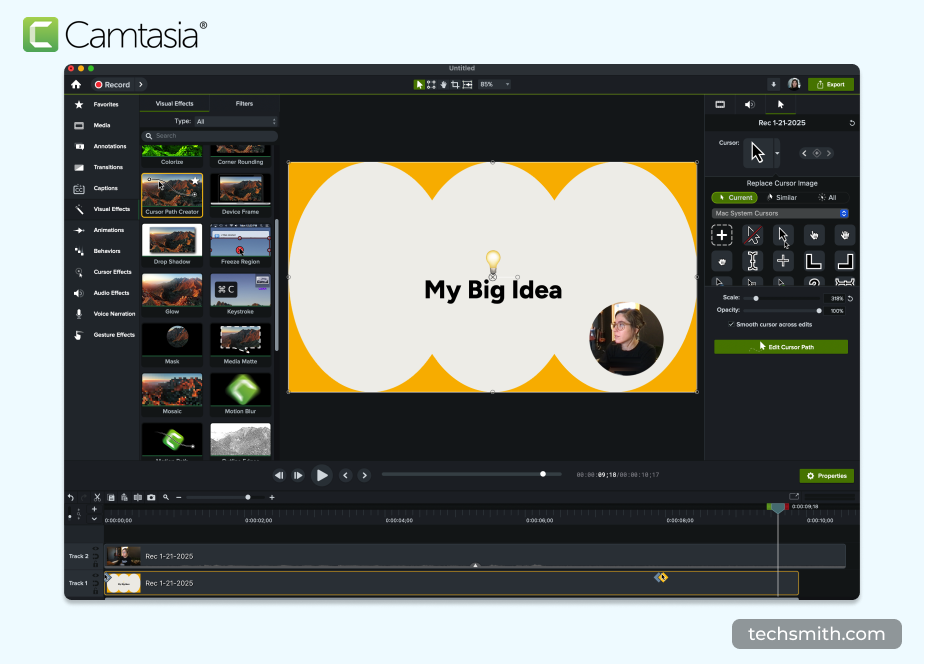
Camtasia Pro:
- マルチトラックのタイムライン、アニメーション、カーソルエフェクトにより、洗練されたプロフェッショナルビデオの作成が簡単になります
- 直感的なドラッグアンドドロップエディターは、誰でも事前の経験なしで高品質のコンテンツを作成できることを保証します
- チュートリアル、トレーニングビデオ、マーケティングコンテンツなどに最適なテンプレートと資産を組み込みました
Camtasia Cons:
- 録音を編集する必要がない場合は過剰になる可能性があります
- フリープランには、透かし輸出が含まれています
Camtasiaは、専門的な画面録音とビデオを作成するためのトップツールです。直感的なインターフェイスにより、初心者が簡単に使用できますが、高度な機能により、経験豊富なユーザーが洗練されたコンテンツを作成できます。オールインワンソリューションとして、Camtasiaは画面録音と強力な組み込みエディターを組み合わせて、時間と労力を節約します。
Camtasiaの重要な機能は、マルチトラックタイムラインです。これにより、ユーザーは画面録画、オーディオ、画像、ビデオクリップを簡単にレイヤーできます。また、カーソルの動きなどの個々の要素を精度で編集することもできます。ハイライト、拡大、またはスムージングカーソルパスは、ビデオをより魅力的にします。チュートリアルやデモに最適です。
Camtasiaは、トランジション、アニメーション、コールアウト、カスタマイズ可能なテンプレートなど、多くの編集ツールを提供しています。ドラッグアンドドロップエディターは物事をシンプルに保ち、急な学習曲線なしでプロのビデオを作成できるようにします。画面とウェブカメラの映像を同時に録画することもできます。これにより、コンテンツ、トレーニング、またはオンラインコースに最適です。
ソフトウェアは出力品質も輝いています。 YouTubeビデオ、内部トレーニング資料、またはクライアントプレゼンテーションを作成している場合でも、Camtasiaは洗練された仕上げを保証します。 Techsmith Family of Productsの一環として、Camtasiaは数十年にわたるスクリーン録音とビデオ編集の専門知識から恩恵を受けています。 Techsmithは、ユーザーが迅速に開始し、ツールを最大限に活用できるように、広範なチュートリアル、ライブウェビナー、および支援コミュニティを提供しています。
G2の一部のユーザーは、大規模なプロジェクトのエクスポート速度が遅く、古いコンピューターでのシステムの需要が高いことを述べています。
Camtasia Proのサブスクリプションの費用は年間499ドルです。これには、ワークフローを合理化するための追加のAIとコラボレーションツールが含まれています。より簡単なニーズを持つ人のために、低コストと無料プランが利用可能です。
全体として、Camtasiaは市場で最高の画面録音とビデオ編集ツールです。高品質のビデオ制作に最大の選択肢です。マルチトラック画面録音、カーソル制御、および広範な編集ツールが際立っています。あなたが初心者であろうとプロであろうと、Camtasiaはあなたに打ち負かすのが難しい専門的なエッジを与えます。
クリスタルクリア画面録音
なぜぼやけた画面コンテンツに落ち着くのですか? Camtasiaのスクリーンレコーダーは、最大4Kですべてをキャプチャします!
無料ダウンロード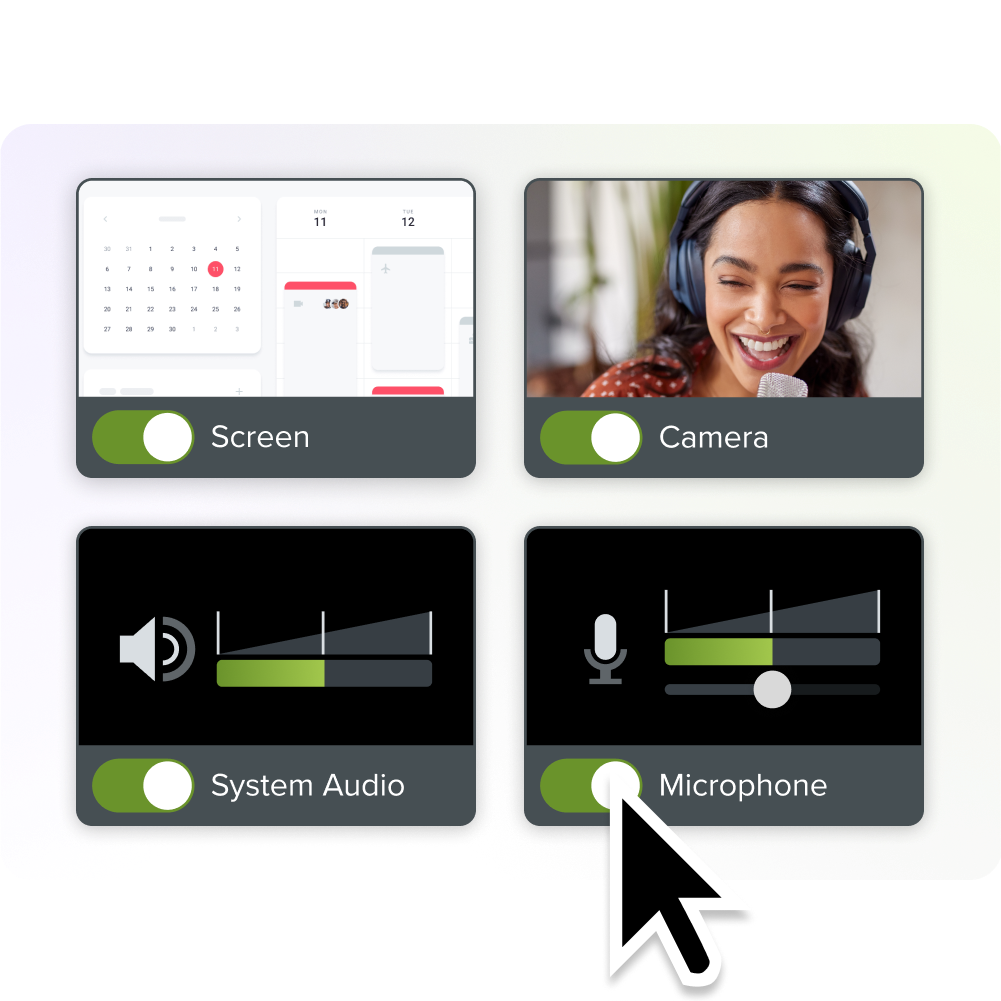
迅速で非公式のビデオ用の最高のスクリーンレコーダー
スナギット
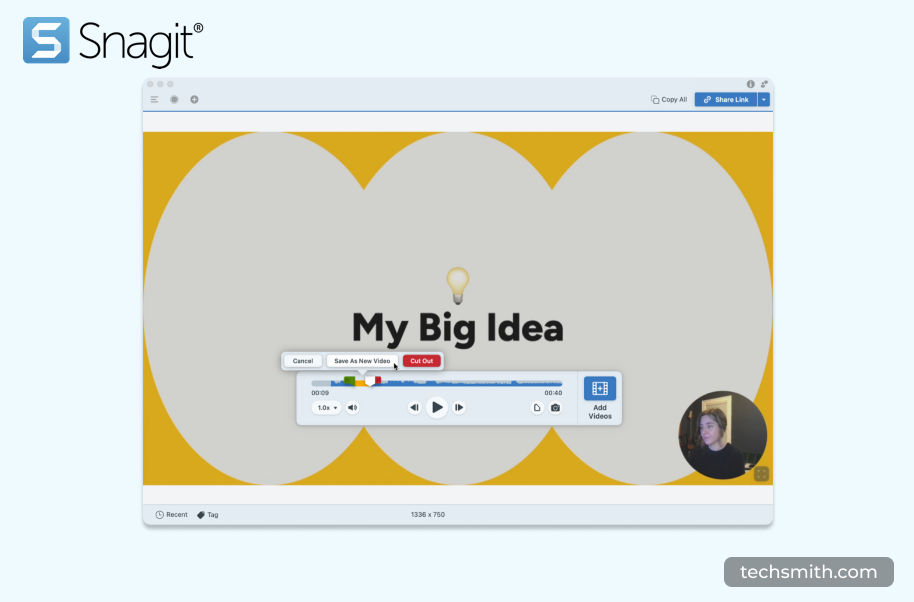
snagit pro:
- ワンクリックで画面録画や画像をキャプチャし、高速で非公式のコンテンツ作成に最適です
- 録音中に画面を描き、クリックをアニメーション化してコミュニケーションを強化します
- Googleドライブ、Microsoftチーム、電子メールなど、プラットフォーム間でファイルを簡単に共有する
Snagit Cons:
- 限られたビデオ編集機能
- 長いまたは複雑な録音に最適化されていません
- 基本的なオーディオ録音機能
Snagitは、迅速で高品質のスクリーン録音のための優れたスクリーンキャプチャツールです。シンプルなインターフェイスは、初心者に最適です。強力な機能により、動画をすばやく作成する必要がある専門家にとって最適な選択肢になります。
デモを録音したり、プレゼンテーションをキャプチャしたり、プロセスを説明したりしても、物事をシンプルに保ちます。 Snagitの画面録音機能はスムーズで直感的です。ウェブカメラのビデオやオーディオナレーションなど、画面を録画できます。
組み込みのツールにより、チュートリアル、フィードバック、チームの更新など、クリップを簡単にトリミングしてビデオを即座に共有できます。 Snagitの簡単な録音プロセスは大きな利点です。画面を簡単にキャプチャして共有する必要がある人に最適です。
素晴らしいボーナスは、Snagitの画像キャプチャと編集機能です。スクリーンショットをつかみ、注釈を付け、テンプレートを使用して、段階的なガイドや視覚的な指示を作成できます。このツールの組み合わせにより、スナギットが用途が広くなります。これは、1つのパッケージでビルトイン画面録画と画像編集が必要なユーザーに最適です。
また、ユーザーはSnagitのパフォーマンスを称賛します。それは軽量で、ほとんどのシステムでスムーズに実行されます。 Googleドライブ、Microsoftチーム、電子メールなどの統合で共有は簡単です。 Techsmithは堅牢なチュートリアルとサポートを提供しているため、始めることは迅速かつ簡単です。年間39.99ドルで、個人やチームにとって手頃な価格で効率的なソリューションです。
全体として、Snagitは、信頼できる画面録音が必要な人にとっては傑出したツールです。そのシンプルさにより、明確で簡潔なビデオを作成するための最大の選択肢になります。ボーナス画像編集機能とシームレスな共有オプションは、さらに価値を追加します。チュートリアルビデオ、フィードバック、またはチームのコラボレーションであれ、Snagitは画面録音を簡単にします。
Snagitで画面を記録します
Snagitは、画面で何が起こっているかを正確にキャプチャすることで、簡単な更新とハウツーを簡単に共有できます。
スナギットを取得します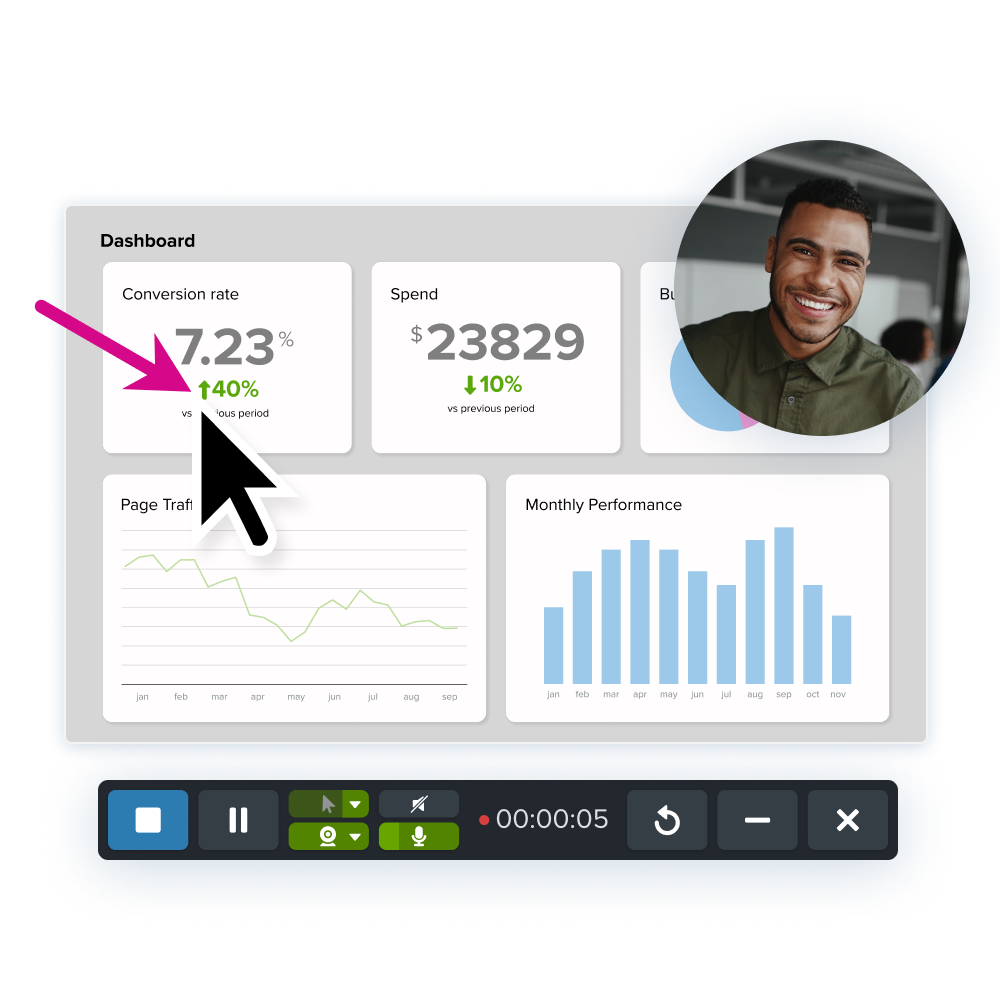
チームコラボレーションに最適なスクリーンレコーダー
織機

ルームプロ:
- 録音後に共有可能なリンクを自動的に生成します
- 画面、ウェブカメラ、オーディオの簡単な録音プロセス
- SlackやGmailなどのツールとの視聴者の洞察と統合
織機の短所:
- 無料版内に編集機能はありません
- スムーズな使用と共有には安定したインターネット接続が必要です
- 無料プランにはビデオ制限と透かしが含まれています。
Loomは、高速で共有可能なビデオ用に設計された画面録音ツールです。そのシンプルさとブラウザベースの機能により、チームのコラボレーションと迅速なコンテンツ共有に適しています。ルームでは、ユーザーが画面、ウェブカメラ、オーディオを同時に録音できます。
Loomの一般的な機能の1つは、録音後にインスタント共有可能なリンクを生成できることです。これにより、長いファイルのアップロードが必要になり、厳しいスケジュールに取り組んでいるチームに適しています。
また、ユーザーは視聴者の洞察を高く評価しています。これは、誰が自分のビデオを視聴したか、どのくらいの期間見たかを示しています。これらの機能は、リモートチームやクライアントコミュニケーションにとって特に価値があります。
Loomは、最大25本のビデオを含む制限付きの無料プランを提供しています。高度な編集またはより高いビデオ制限が必要なユーザーは、アップグレードする必要があります。有料プランは年間180ドルから始まります。その価格は競争力がありますが、無料のプランと有料プランの両方で限られた編集オプションは、より多くを望んでいるユーザーの一部です。
Loomは、マルチトラックのタイムラインや強化された効果など、高度な編集に焦点を当てていません。これにより、洗練されたプロフェッショナルビデオの作成には適していません。一部のG2ユーザーは、Loomのインターネット接続への依存が欠点になる可能性があると述べています。これは、接続性が低い地域で特に当てはまります。
全体として、Loomは、迅速で効率的な画面録音とチーム共有に適しています。使いやすさと即時共有に優れていますが、高度な編集機能には不足しています。
ビデオメッセージ>会議
スクリーンとカメラをSnagitで記録して、すばやく更新してフィードバックします。
もっと詳しく知る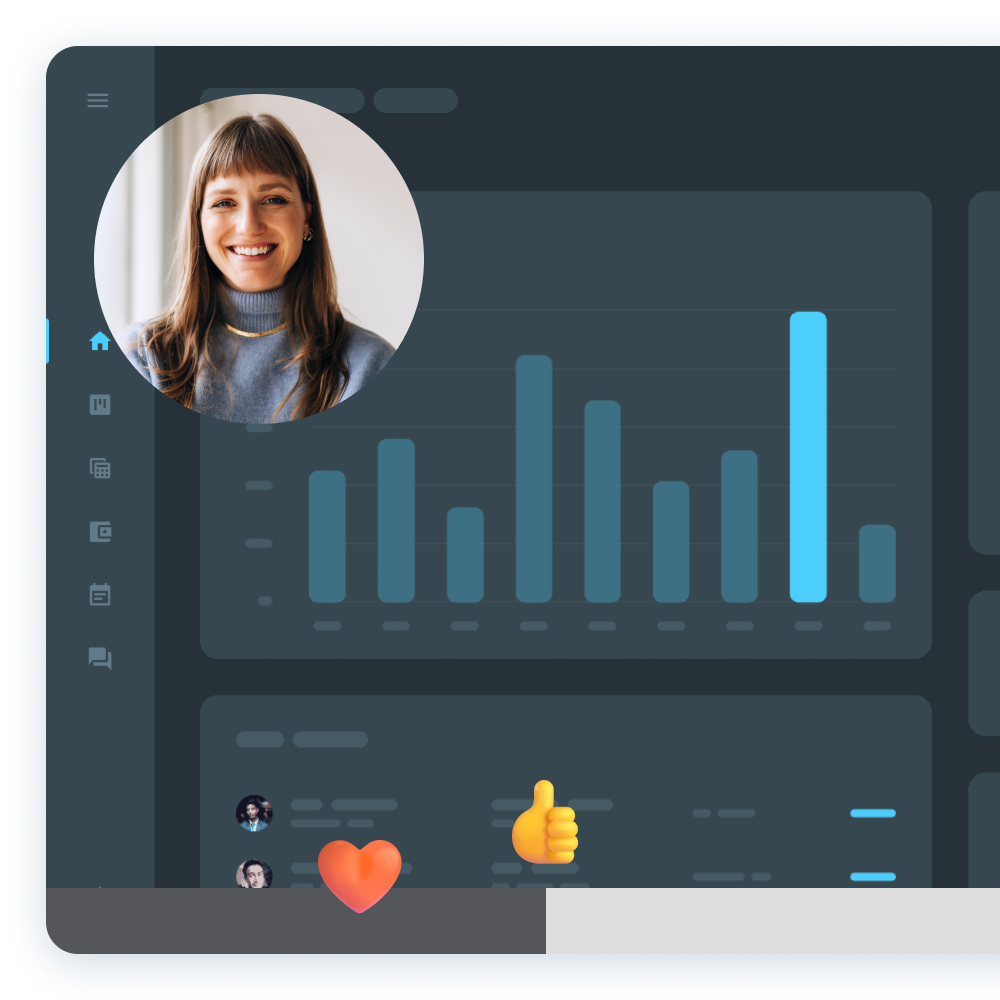
ゲーマーとストリーミングに最適なスクリーンレコーダー
OBS Studio
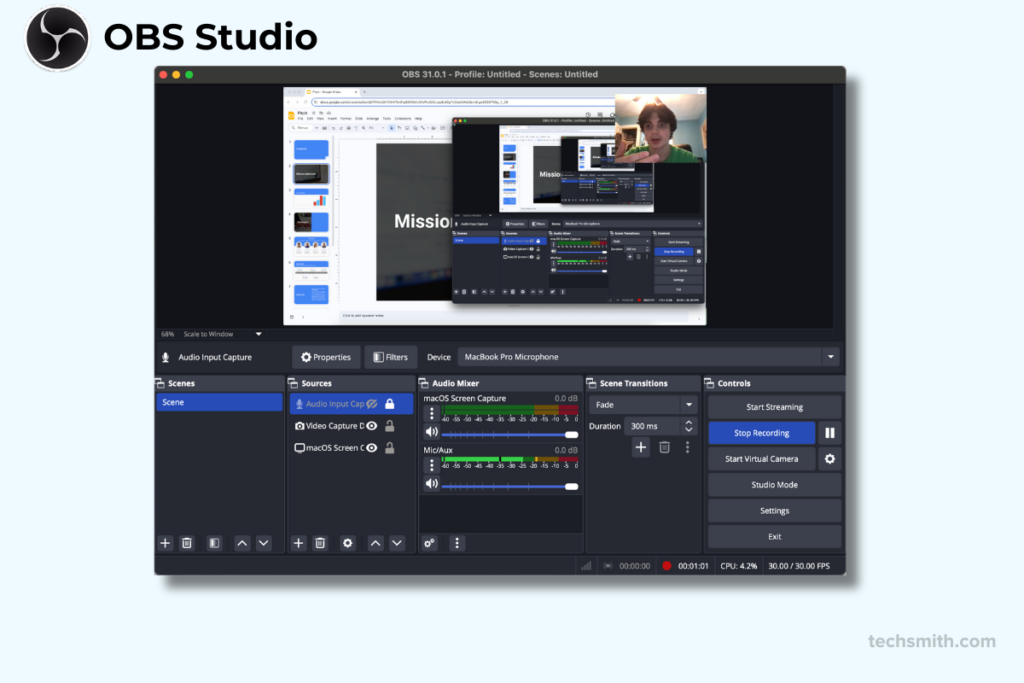
obs pro:
- 複数のビデオソース、オーバーレイ、リアルタイムのオーディオ/ビデオのミキシングをサポートします。
- 費用なしで高度な機能を提供し、ゲーマーやストリーマーに最適です
- Windows、MacOS、Linuxで動作し、幅広いユーザーがアクセスできるようにします
obs Cons:
- 複雑なセットアップと高度な機能は、初心者を圧倒することができます
- ポストプロダクション作業に追加のソフトウェアが必要です
- 特にライブストリーミング中に、重要なシステムリソースを要求します
OBS Studioは、主にスクリーン録音とライブストリーミングに使用される強力でオープンソースツールです。そのカスタマイズ性により、レコーディングを高度な制御を必要とするゲーマー、ストリーマー、専門家の間で人気があります。
ユーザーは、画面を録画し、複数のビデオソースを統合し、さまざまな入力からオーディオを含めることができます。 OBSはオーバーレイもサポートしており、洗練された魅力的なビデオを作成するのに適しています。リアルタイムミキシングは、Twitch、YouTube、Facebook Liveなどのプラットフォームにライブコンテンツをストリーミングするのに特に役立ちます。
ただし、OBSには、他の画面記録ツールよりも急な学習曲線があります。その柔軟性は巨大な資産ですが、シーン、ソース、オーディオミキシングのセットアップは、初心者にとって圧倒的に感じる可能性があります。さらに、obsは組み込みの編集ツールが含まれていないため、ユーザーはビデオを最終化するために個別のソフトウェアを必要とすることがよくあります。
OBS Studioは、Windows、MacOS、Linuxで動作する完全に無料のスクリーンレコーダーです。一部のG2ユーザーは、インターフェイスが時代遅れで直感的でないと感じることができることに注目しています。これは、ビデオ制作のワークフローから新しい人に特に当てはまります。
全体として、OBSは高度な機能を必要とし、ソフトウェアの学習に時間を費やすことをいとわない人に適した選択肢です。 OBSには、Camtasiaなどのソリューションの使いやすさと統合編集ツールがありません。ただし、カスタマイズ可能性と費用対効果が際立っています。
ビデオを編集する最も簡単な方法
時間を無駄にするのをやめて、Camtasiaが信じられないほどのビデオをこれまで以上に簡単に作成する方法を発見してください。
無料ダウンロード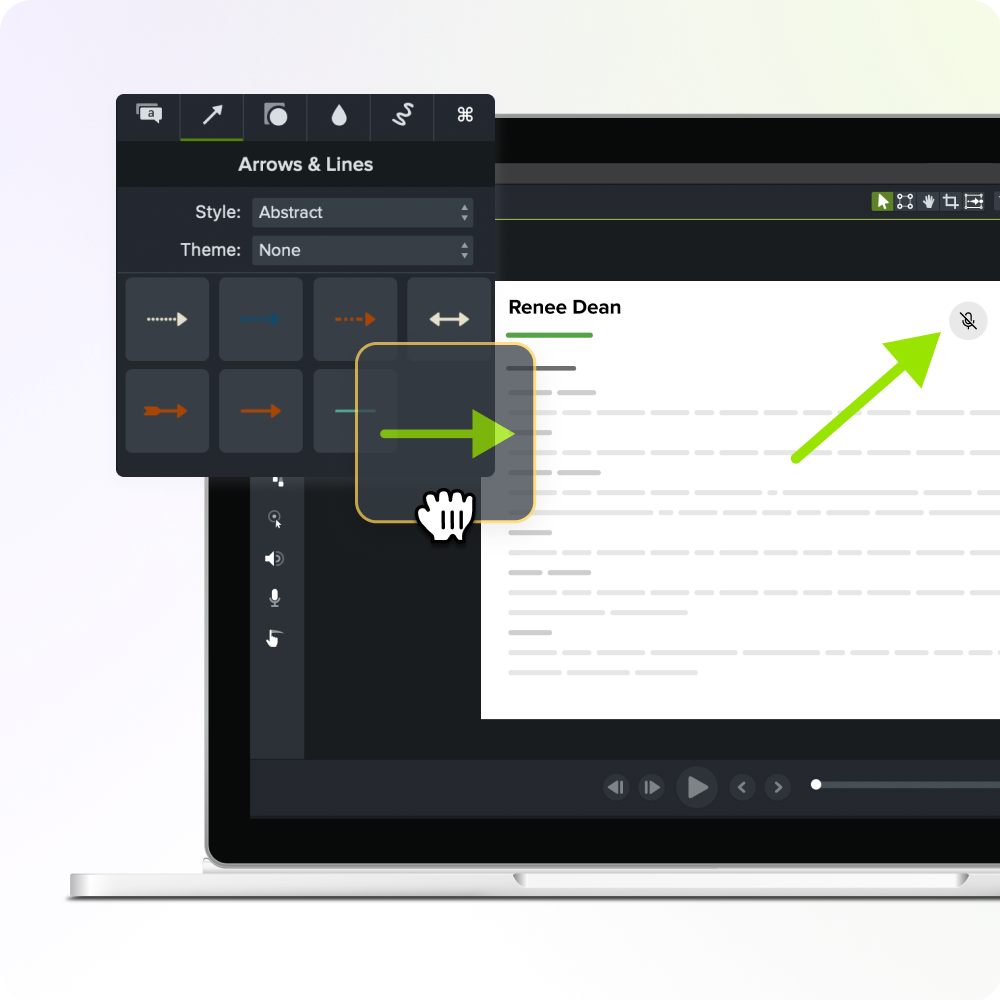
カジュアルユーザーに最適なスクリーンレコーダー
Movaviスクリーンレコーダー
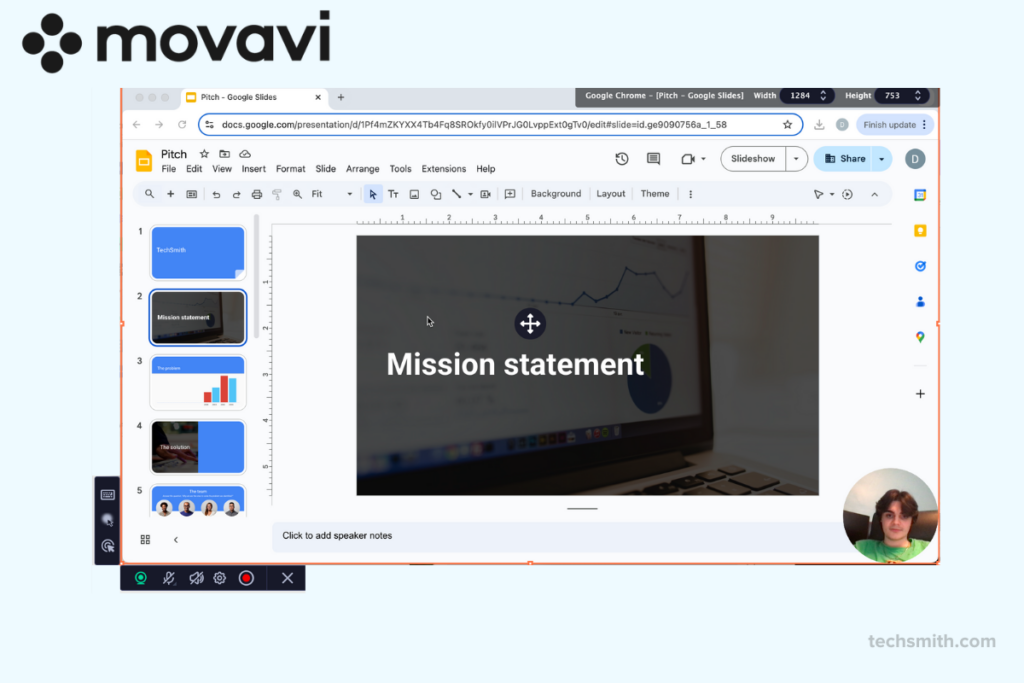
Movavi Pro:

- ビデオをトリミング、分割、および注釈のためのツールを使用したシンプルなインターフェース
- ウェビナーと会議を自動的にキャプチャします
- 基本的な編集と画面録音が必要なユーザー向けの費用対効果の高いソリューション
Movavi Cons:
- マルチトラックの編集と視覚効果のために個別のビデオエディター購入が必要です
- 無料プランのビデオには透かしが含まれ、専門家の魅力を減らす
- 主に基本的な個別のプロジェクト向けに設計されています
Movavi Screen Recorderの簡単なインターフェイスにより、初心者やカジュアルユーザー向けのまともなビデオ録画ソフトウェアになります。 Webinarを録音したり、チュートリアルを作成したり、ビデオ通話をキャプチャしたりする場合でも、Movaviは最小限のセットアップで簡単なエクスペリエンスを提供します。
録音をスケジュールする機能は、存在せずにライブイベントや会議をキャプチャするのに役立ちます。 Movaviは、ビデオのトリミングや分割などの基本的な編集ツールも提供しているため、ユーザーは録音をすばやくクリーンアップできます。 YouTubeやGoogleドライブへの直接アップロードなど、複数のエクスポートオプションをサポートし、共有プロセスを合理化します。
Movaviはシンプルさとスピードに優れています。ただし、Camtasiaのようなより堅牢なソフトウェアが提供する高度な編集ツールは含まれていません。 G2ユーザーは、無料版がビデオに透かしを追加することに注意してください。これにより、プロのプロジェクトに対する有用性が制限される可能性があります。
これらの制限にもかかわらず、Movaviはカジュアルなユーザーにとって手頃な価格のオプションです。価格は年間64.95ドルから始まり、高度なレコーディング機能よりも使いやすい個人や小さなチームにとって良い選択肢となります。
全体として、Movaviスクリーンレコーダーは、迅速で手間のかからない画面録音のためのOK選択です。その軽量なデザインと、急な学習曲線なしでコンテンツをキャプチャするためのシンプルな機能。ただし、より洗練された編集ツールを必要とするユーザーは、他のソフトウェアがより適切であると感じるかもしれません。
ソーシャルメディアクリエイター向けのベストスクリーンレコーダー
クリプチャンプ
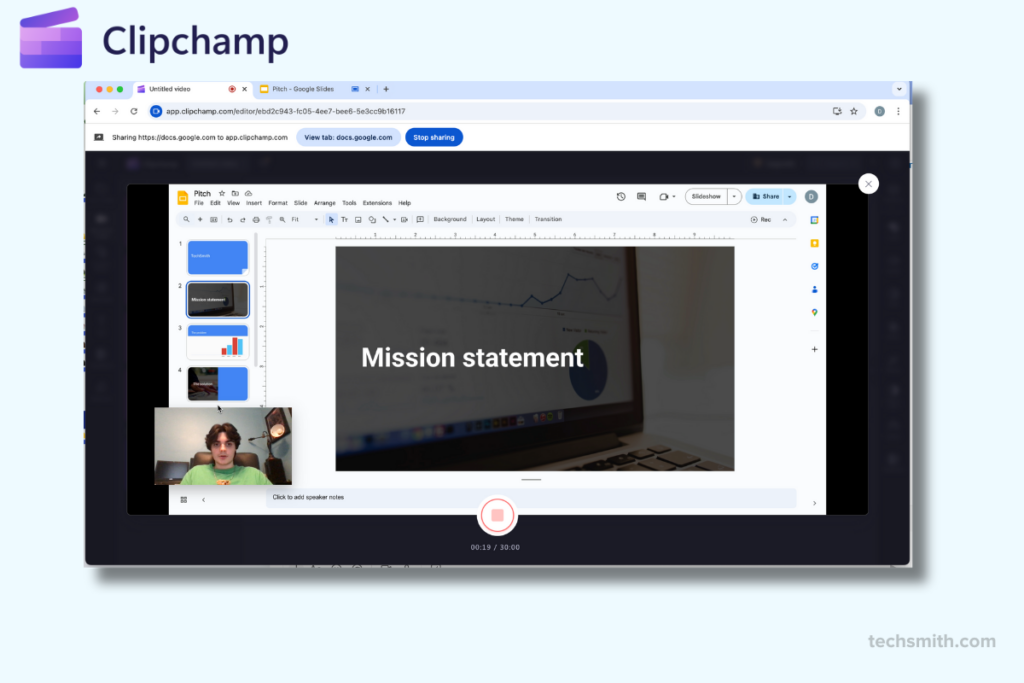
Clipchamp Pro:
- Tiktok、Instagram、YouTubeなどのプラットフォームに合わせて、コンテンツの作成をシンプルにします
- デバイス全体にアクセスできるインストールは不要です
- テキストからスピーチや自動キャプションなどの機能アクセシビリティを追加して時間を節約する
Clipchamp Cons:
- ブラウザベースのツールとして、強力なインターネット接続が必要です
- HD輸出や株式資産へのアクセスなどの機能を制限する
- 複雑またはハイエンドのビデオプロジェクトのための高度なツールがありません
Clipchampは、Microsoft 365と統合されたブラウザベースのビデオエディターおよびスクリーンレコーダーです。そのシンプルさとアクセシビリティにより、ソーシャルメディアコンテンツとクイックエディットの作成に満足のいくものです。ユーザーは、画面、ウェブカメラ、またはその両方を同時に記録して、ブラウザで直接編集できます。
Clipchampには、Tiktok、Instagram、YouTubeなどのプラットフォーム向けに設計されたテンプレートがあります。これらのテンプレートは、ソーシャルメディアのコンテンツ作成を簡素化し、ユーザーが最小限の労力でビデオを作成できるようにします。このプラットフォームは、テキストからスピーチや自動キャプションなどのAIツールを提供します。これらの機能は、アクセシビリティを改善し、時間を節約します。
ただし、Clipchampのインターネット接続への依存は、オフラインプロジェクトの使いやすさを制限する可能性があります。トリミング、トランジション、オーバーレイなどの基本的な編集ツールを提供します。ただし、マルチトラックの編集や詳細なエフェクトのカスタマイズなど、高度な機能がありません。これらの制限により、プロのグレードのビデオ制作には適していません。
Clipchampの価格設定は別の考慮事項です。無料プランは利用できますが、HD輸出や株式資産などのプレミアム機能には、年間11.99ドルからの有料プランが必要です。 G2の一部のユーザーは、特により長いまたは高品質のビデオでは、エクスポートが遅くなる可能性があることに注意してください。
Clipchampは、迅速なプロジェクトにシンプルなWebベースのツールを必要とするWindowsまたはカジュアルクリエイター向けの優れたスクリーンレコーダーです。使いやすさ、ソーシャルメディア中心のテンプレート、およびAIツールは明確な強みです。ただし、高度な編集機能やオフラインアクセスを必要とするユーザーは、他のツールがより適切であると感じる場合があります。
スターダムが待っています!
Camtasiaは、YouTube、Tiktok、Instagramなどのエキサイティングなコンテンツを作成するのに最適な方法です。
無料ダウンロード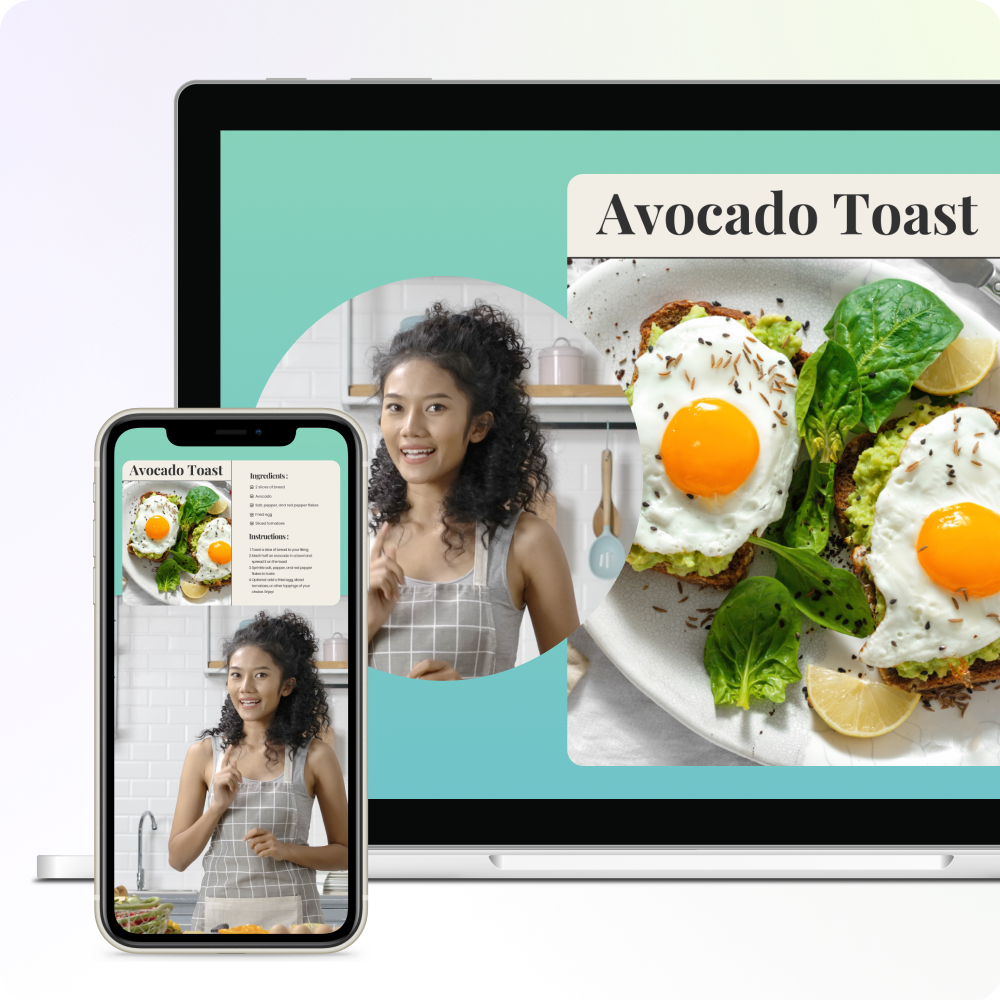
最高のWebベースの画面レコーダー
veed.io
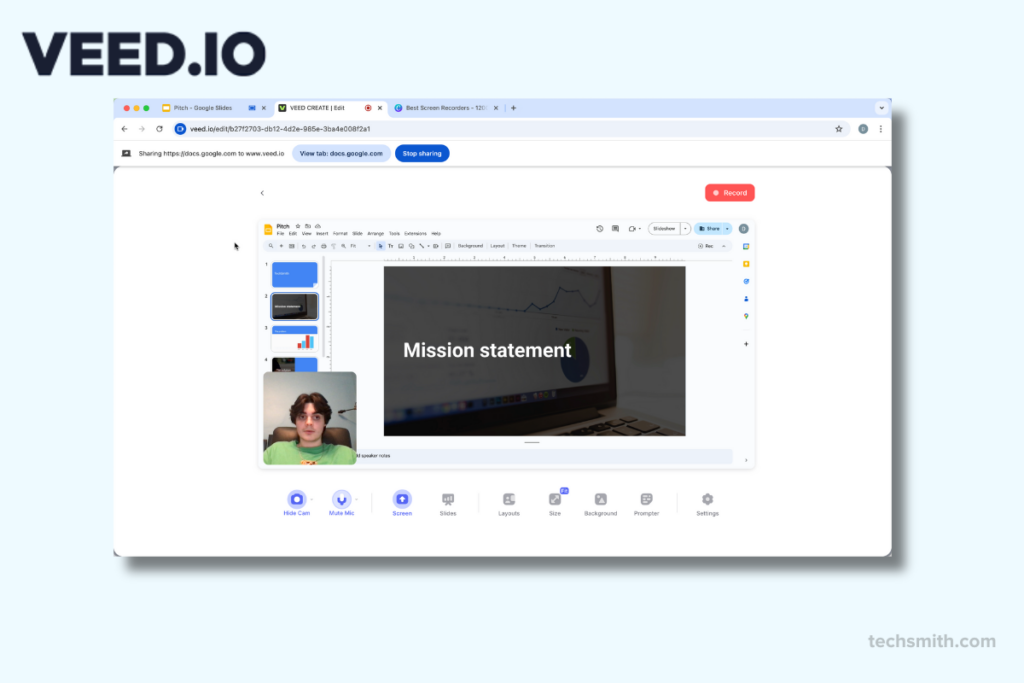
Veed.io Pro:
- 自動担当者とテキストからスピーチへの機能は、効率とアクセシビリティを向上させます
- ダウンロードは不要で、外出先のクリエイターに最適です
- さまざまなプラットフォーム用の既製のデザインは、編集プロセスを簡素化します
veed.io Cons:
- 無料版は、透かしで720pでのみエクスポートします
- 一部のユーザーは、編集またはアップロード中に時折バグを経験します
- 電子メールとチャットを通じてサポートのみを提供します
Veed.ioは、初心者と専門家の両方に適したオンラインビデオ編集プラットフォームです。ドラッグアンドドロップインターフェイスにより、ユーザーはトリミング、トリミング、字幕の追加、フィルターの適用などのタスクを実行できます。プラットフォームのAIツールは、自動サブタイトリングやテキストへのスピーチなど、編集をより速くし、アクセシビリティを向上させます。
Veed.ioは、画面とウェブカメラの録音機能を提供しています。これは、チュートリアル、プレゼンテーション、および反応ビデオの作成に特に有益です。このプラットフォームには、200万を超えるロイヤリティのないビデオおよびオーディオ資産を備えた大規模なストックメディアライブラリがあります。
ただし、Veed.ioにはいくつかの制限があります。インターネット接続は、Webベースのアプリであるため、パフォーマンスに影響を与える可能性があります。ビデオファイルを大きくすると、アップロードが遅いとバッファリングが発生する場合があります。一部のユーザーは、アップロードプロセス中にグリッチを報告しています。
プラットフォームの無料版には、透かし輸出や限られた高度な機能などの制限があります。これは専門的なプロジェクトには十分ではないかもしれません。高解像度の輸出やプレミアム資産などのすべての機能のロックを解除するために、有料プランは年間144ドルから始まります。
Veed.ioは、さまざまなコンテンツ作成ニーズに合わせて機能を備えた多用途のオンラインビデオエディターです。使いやすさ、AIツール、リッチなテンプレートにより、高品質のビデオを迅速に作成するのに適した選択肢になります。高度な編集またはオフラインアクセスが必要なユーザーは、veed.ioを選択する際にこれらの制限を考慮する必要があります。
ビジネス使用に最適なスクリーンレコーダー
Zight
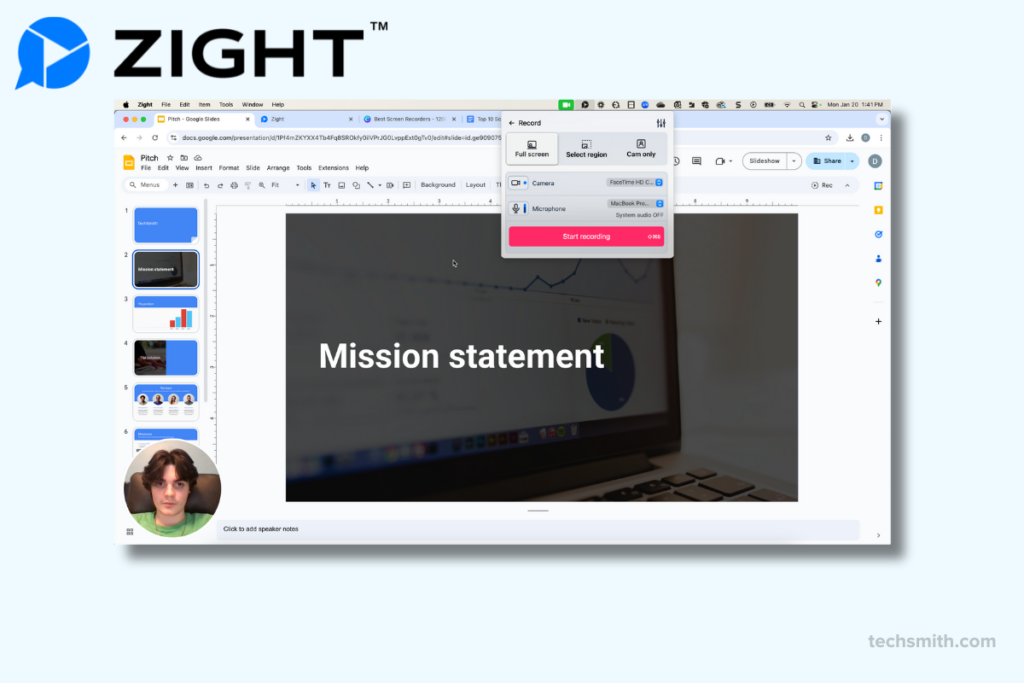
Zight Pro:
- クラウドベースのアップロードは、シームレスなチームコラボレーションのためにインスタントリンクを生成します
- ビデオやスクリーンショットにテキスト、コールアウト、ハイライトを追加します
- シンプルで高速な録音ソリューションを必要とする小規模チームにとって費用対効果
Zight Cons:
- 高度な編集または詳細なビデオのカスタマイズ用には設計されていません
- アップロードと共有には、安定したインターネット接続が必要です
- 無料版にはストレージと記録の長さの制約があり、頻繁なユーザーに適していない場合があります
Zightは、画面録画、GIF作成、注釈付きスクリーンショットの柔軟なツールです。視覚コンテンツを迅速に作成して共有する必要があるビジネスユーザーに適しています。使いやすさとクラウドベースの共有により、リモートチームやクライアントコミュニケーションに人気のある選択肢があります。
ユーザーは、画面、ウェブカメラ、オーディオを同時に記録できます。これは、チュートリアル、ウォークスルー、またはフィードバックビデオの作成に役立ちます。 Zightを使用すると、ユーザーはコンテンツをクラウドにアップロードし、インスタント共有可能なリンクを作成し、コラボレーションを簡単にすることができます。
G2ユーザーは、編集ツールが基本であることに注意してください。これにより、洗練されたプロのグレードのビデオが必要なビデオが制限される場合があります。また、一部のレビューでは、録画中に時折グリッチとクラウドベースの機能のインターネット接続に依存していることについても言及しています。
Zightは、限られた機能を備えた無料プランを提供しています。プレミアムプランは年間95ドルから始まり、他の機能の中でも、より高いストレージとチームのコラボレーションツールが含まれています。手頃な価格と使いやすさにより、小さなチームや個人にとって魅力的なオプションになります。 AI機能は、1か月あたりユーザーあたり5ドルから始まるアドオンとして利用できます。これはコストがかかる可能性があります。
Zightは、迅速で共有可能な視覚コンテンツを作成するための大丈夫です。高度な編集を必要とする専門家にとって理想的ではありません。ただし、高速で効果的なコミュニケーションツールを必要とする企業やチームに適しています。
繰り返しの質問を止めてください
スナギットで明確なビデオとガイドを作成して、タスクを1回だけ説明する必要があります。
無料でお試しください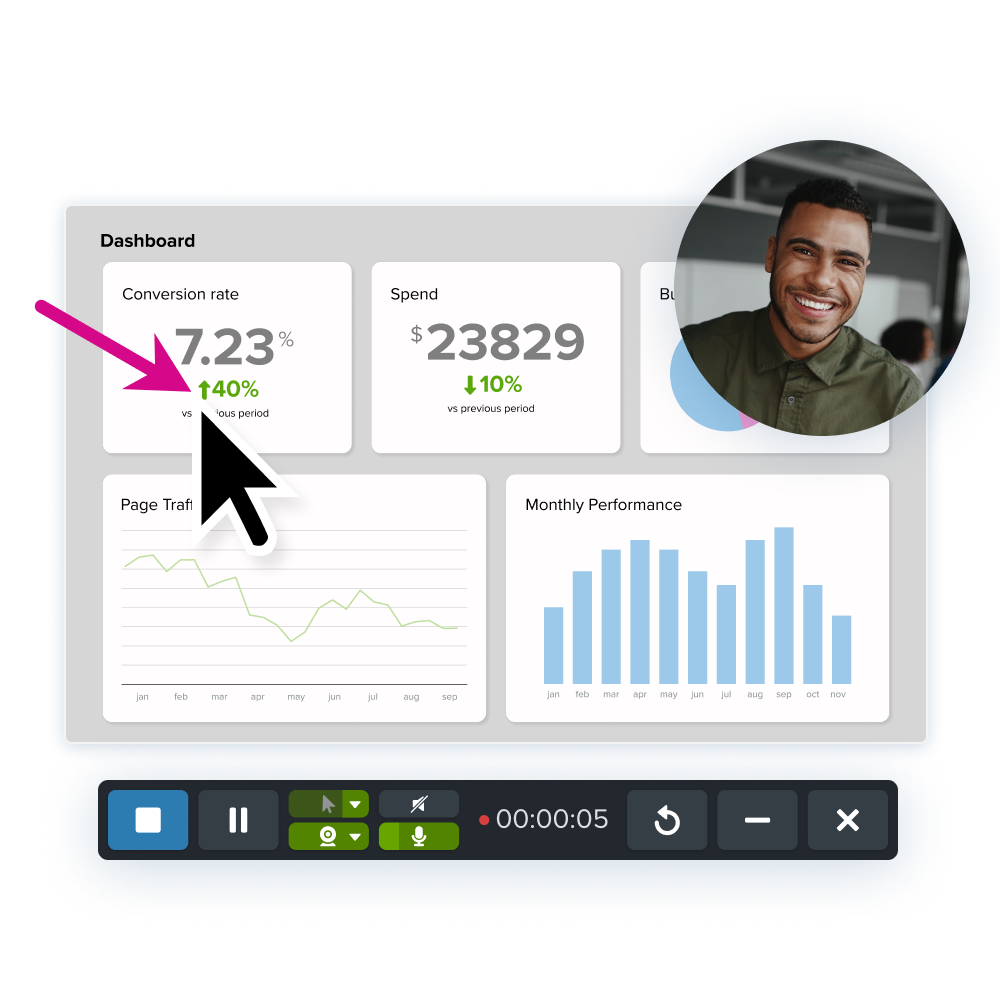
ポッドキャストクリップに最適なスクリーンレコーダー
記述
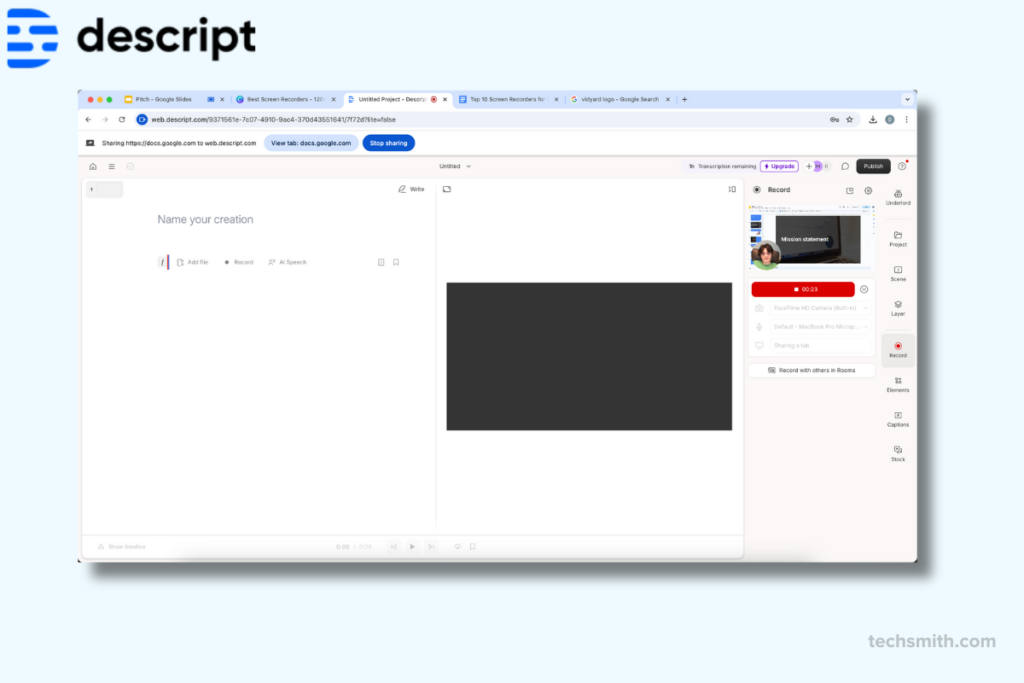
記述長:
- ポッドキャスティングクリップに最適なオーディオ機能が含まれています
- 転写ベースの編集
- 共同ワークフローをサポートします
記述Cons:
- 視覚効果がありません
- 初心者向けの学習曲線
- 一部の機能には安定したインターネット接続が必要です
記述は、画面の録音とオーディオおよびビデオの編集機能を組み合わせたツールであり、ポッドキャスターやクリエイターにとって有益な選択肢になります。転写ベースの編集により、ユーザーは転写されたテキストを編集してオーディオとビデオを編集できます。
ユーザーは、1つの場所で記録、転写、編集できます。これにより、時間を節約し、追加のツールの必要性を減らすことができます。そのインターフェイスは簡単で、コンテンツのトリミング、再配置、精製のツールがあります。
また、スクリーンとウェブカメラの録音をサポートしているため、作成者は必要に応じてプロジェクトにビデオ要素を追加できます。
記述にはいくつかの制限があります。オーディオ中心のプロジェクトではうまく機能しますが、高度なビデオエフェクトやマルチトラックの編集や録音は提供されません。一部のG2ユーザーは、そのクラウドベースの設計が信頼できるインターネット接続のない人にとって制限される可能性があると述べています。さらに、OverDubなどの機能には、プラットフォームに新しい人が学習するのに時間がかかる場合があります。
記述は無料の基本使用計画を提供し、プレミアムプランは年間228ドルから始まります。これらには、転写制限が高い、オーバーダブ、チームコラボレーションのツールなどの機能が含まれます。
全体として、記述はポッドキャスターとオーディオ駆動型プロジェクトに適したオプションです。高度なビデオ編集、その転写、およびAIツールが必要なものには適していませんが、特定のワークフローに役立つ選択肢になります。
販売通信に最適なスクリーンレコーダー
ヴィディヤード
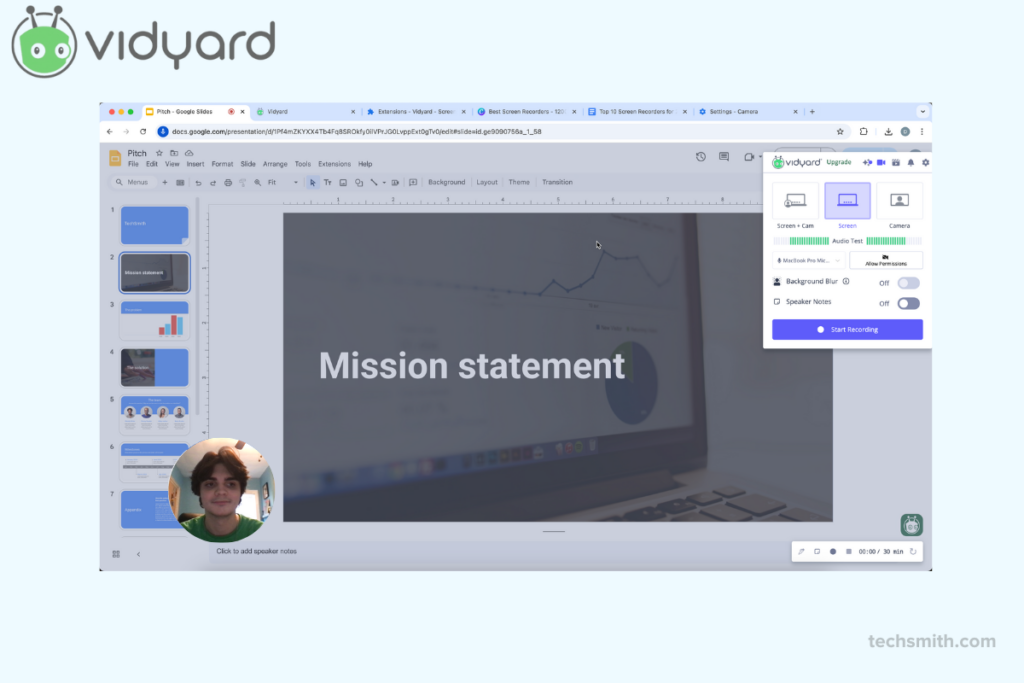
Vidyard Pro:
- より良い視聴者の洞察のために、ビュー、エンゲージメント、パフォーマンスを追跡します
- SalesforceなどのCRMSと統合して、販売やマーケティングに適しています
- インパクトのあるコミュニケーションのためのアクション、ブランドのサムネイル、およびカスタムビデオを追加する
Vidyard Cons:
- ビデオ期間の透かしとキャップが含まれています。
- トランジションやエフェクトなどの堅牢なビデオ編集オプションは提供されません
- 高度な分析とHDホスティングは、高層計画の背後にロックされています
Vidyardは、CRMSやSalesforceやHubspotなどのマーケティングツールと統合するスクリーンレコーダーを備えたビデオホスティングプラットフォームです。これにより、アウトリーチを改善しようとする販売チームやマーケティングチームに適しています。
Vidyardは詳細なビデオ分析も提供し、ユーザーがビュー、エンゲージメント、パフォーマンスメトリックを追跡できるようにします。これらの洞察は、ビデオコンテンツを最適化し、視聴者の行動を理解するのに役立ちます。
ユーザーは、画面、ウェブカメラ、オーディオをすばやく録音できます。リンクを介してビデオを共有したり、メールやウェブサイトに埋め込んだりすることができます。カスタマイズ可能なサムネイルやビデオへの動画の呼び出しなどのパーソナライズツールは、視聴者に永続的な印象を与えるのに役立ちます。
ただし、Vidyardにはいくつかの制限があります。販売中心のビデオには最適ですが、マルチトラックのタイムラインやエフェクトのカスタマイズなどの高度な編集機能がありません。一部のG2ユーザーは、フリープランには透かし輸出と時間制限があることに注目しています。これは、大規模または頻繁なプロジェクトではうまくいかない場合があります。
Vidyardの無料プランは、基本的なニーズに対応しています。プレミアムプランは年間708ドルから始まり、HDビデオホスティングやチームコラボレーションツールなどの機能が含まれています。
全体として、Vidyardは、ビデオ分析と共有を優先する専門家にとって良い選択です。高度なビデオ編集にはそれほど適していませんが、販売ビデオに適したオプションです。
CamtasiaとSnagitがユニークなスクリーンレコーダーとして際立っている理由
適切な画面録音ツールを選択することは、単なる機能以上のものです。これは、作成、学習、成長に役立つパートナーを見つけることです。 Techsmithの製品であるCamtasiaとSnagitは、その機能を際立たせています。また、比類のないサポートと学習リソースも提供しています。
彼らのソリューションは時間を節約し、コンテンツを改善します。彼らは、個人からチームまで、誰もが簡単に画面録音とビデオ編集を簡単にします。 Camtasiaをその力で選択するか、そのシンプルさのためにSnagitを選択するかどうかにかかわらず、Techsmithツールとチームを信頼してあなたをサポートすることができます。
プロのスクリーン録音ソフトウェアをお探しですか?
シンプルな画面キャプチャから洗練されたビデオ編集まで、Techsmithには専門的な品質のコンテンツを作成するために必要なものがすべて揃っています。
もっと詳しく知る